导读
有的客户对触摸屏的画面要求比较高,比如要求电机启动时能动态显示,不少学员不知道如何来制作这个动态变化,下面就以博图WINCC为例,为大家介绍风扇动画的制作。
1所需软件及硬件
西门子博图软件V16版及仿真软件
2例程解读
在博图软件中新建个起保停项目,并添加触摸屏项目。当PLC程序运行输出线圈导通时,屏的画面利用一个圆的颜色变化显示导通状态,而且风扇的扇叶会旋转
3 PLC编程及组态画面
1、PLC程序
PLC程序如图1所示,第一个网段为起保停程序,第二个网段为自加1程序,和放在MW12当中。当加到和等于4时,再将0赋值给MW12。
MW12的值在0到3四个数值之间变化,这四个数值分别对应触摸屏组态风扇的四个状态,当0到3的变化足够快时,对应的风扇状态变化也快,那么给人的感觉就是风扇转起来了。
为了使四个数值变化够快,要在PLC的设备组态中启用系统时钟存储器,选用M0.0(10HZ脉冲时钟)来作为加计数的条件,如下图2所示:
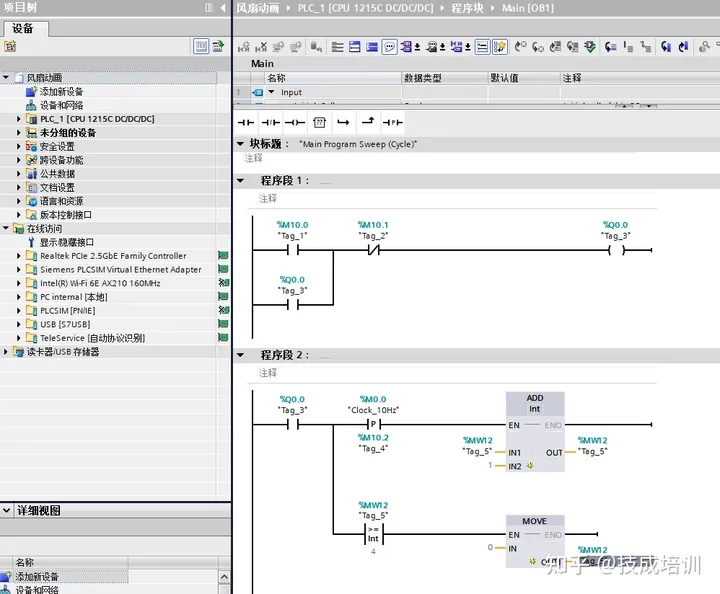
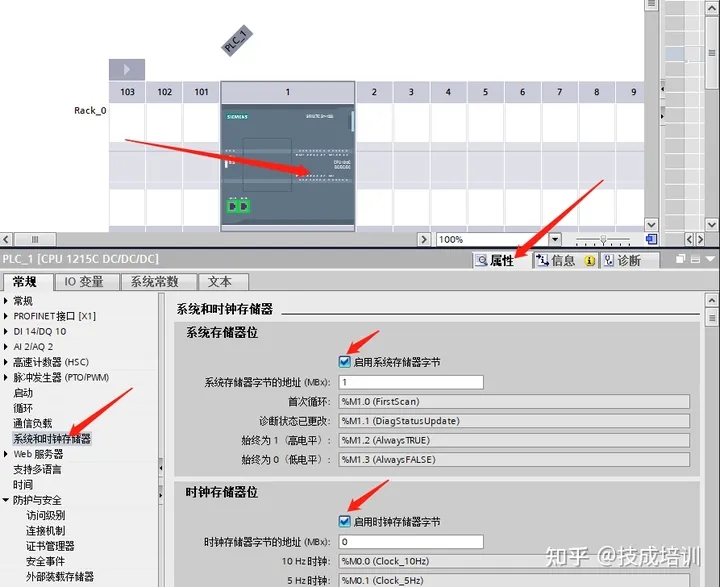
2、触摸屏组态画面
PLC程序如下图2所示,在博图中添加新设备,选择一台TP1200触摸屏,先在画面中组态4个不同的风扇状态画面。从右面工具箱-图形-组态过程如下图3所示:
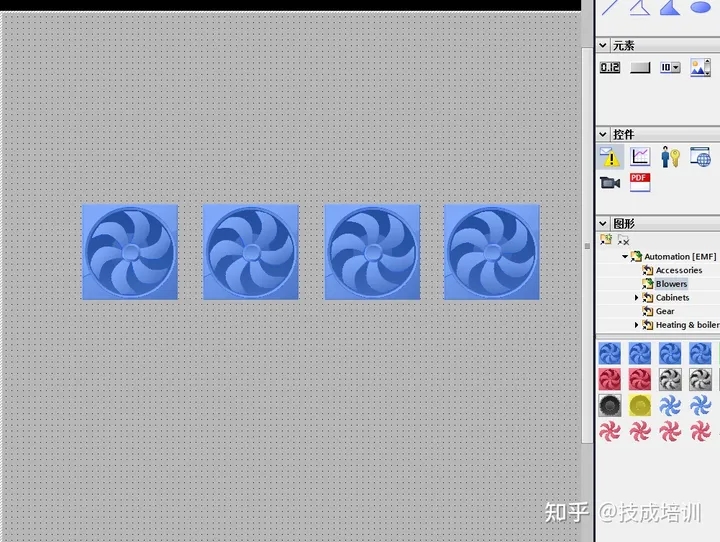
接下来建立一个图形列表:双击项目树触摸屏项目下的“文本和图形列表”,在打开的画面中点击“图形列表”,如下图4所示:
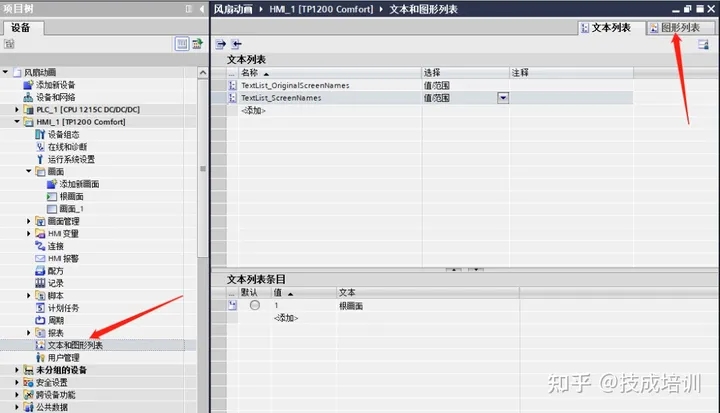
在图形列表中新建一个名称为“fan”的图形列表,在页面下方的列表条目中的“值”这一列输入0,1,2,3四个数值,图形列分别添加图3中选中的四张风扇状态图,如下图5所示:
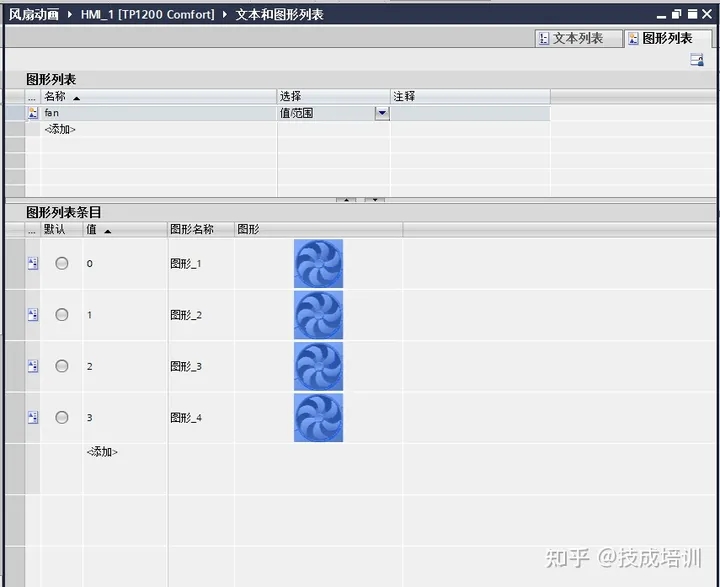
回到组态画面,先组态好启动和停止按钮以及一个反应启停状态的圆(根据填充色的不同),并关联好PLC的变量。
博图WINCC关联PLC变量时可以不用像以前那样要先建HMI变量,直接选择元素的属性相关项关联PLC变量即可。例如下图6所示即为启动按钮关联PLC变量的过程。
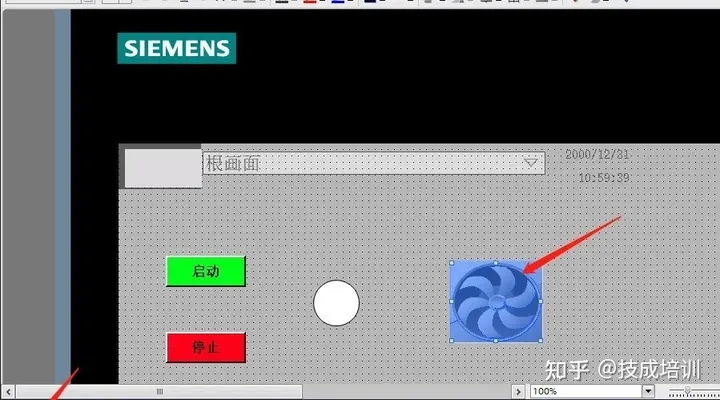
然后再组态一个图形IO域,点击其属性-常规,关联Tag5变量,在内容-图形列表中选择“fan”,如下图7所示:
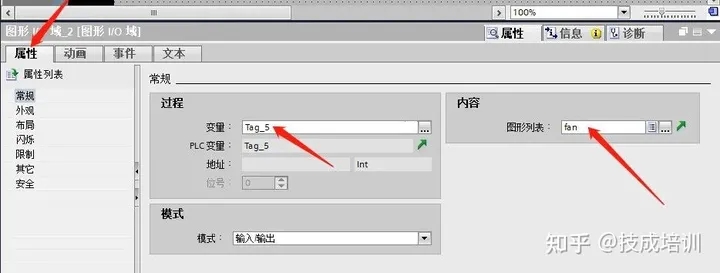
至此PLC程序和触摸屏组态都已完成,但有一点大家很容易忽视,就是要将HMI关联变量的采集周期由1S调整到100MS,否则风扇画面运行时会卡顿,调整的画面如下图8所示:

4 模拟仿真
先模拟PLC程序运行,点击常用工具栏的“启动仿真选项”,选择PLCSIM通信接口,查找到PLC后,点击下载按钮,如下图9所示:
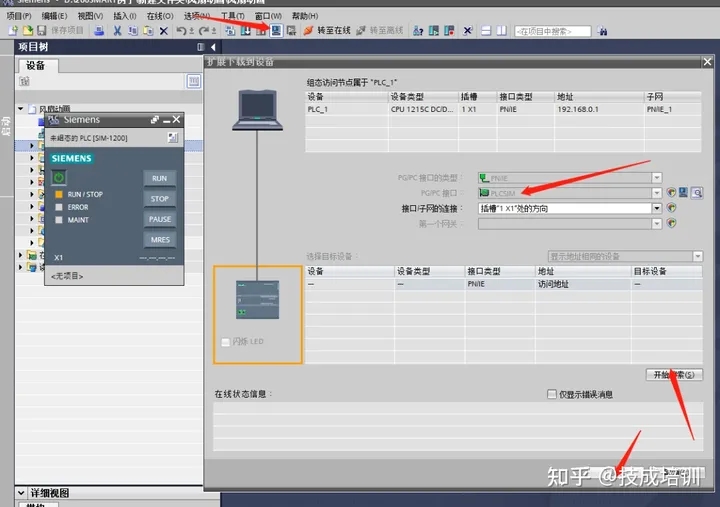
PLC仿真启动后,接下来启动触摸屏的仿真,操作和PLC的类似。按下启动按钮,可以看到圆由红色变为绿色,风扇也开始四个状态的切换。如下图10、图11所示:
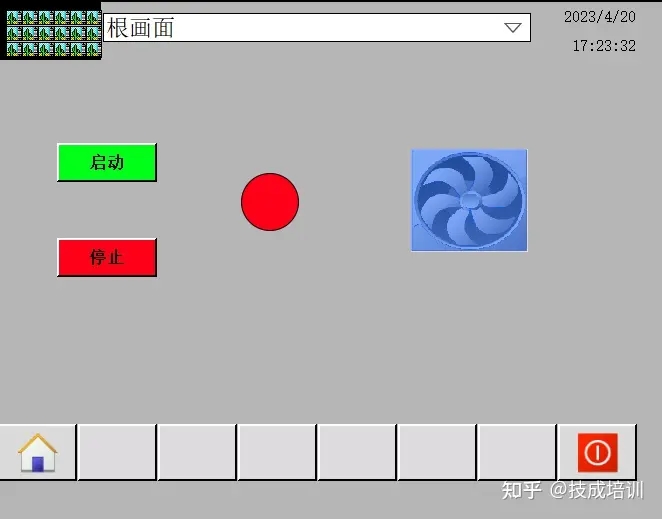
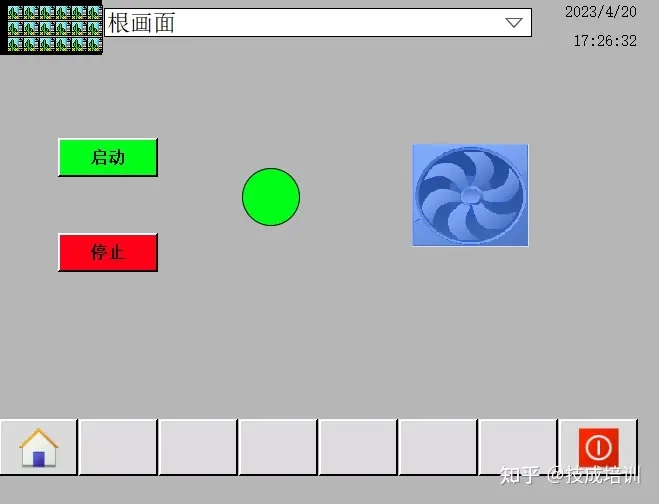



【推荐】国内首个AI IDE,深度理解中文开发场景,立即下载体验Trae
【推荐】编程新体验,更懂你的AI,立即体验豆包MarsCode编程助手
【推荐】抖音旗下AI助手豆包,你的智能百科全书,全免费不限次数
【推荐】轻量又高性能的 SSH 工具 IShell:AI 加持,快人一步
· 阿里最新开源QwQ-32B,效果媲美deepseek-r1满血版,部署成本又又又降低了!
· 开源Multi-agent AI智能体框架aevatar.ai,欢迎大家贡献代码
· Manus重磅发布:全球首款通用AI代理技术深度解析与实战指南
· 被坑几百块钱后,我竟然真的恢复了删除的微信聊天记录!
· 没有Manus邀请码?试试免邀请码的MGX或者开源的OpenManus吧
2020-08-07 3D Slicer中文教程-下载及安装方法